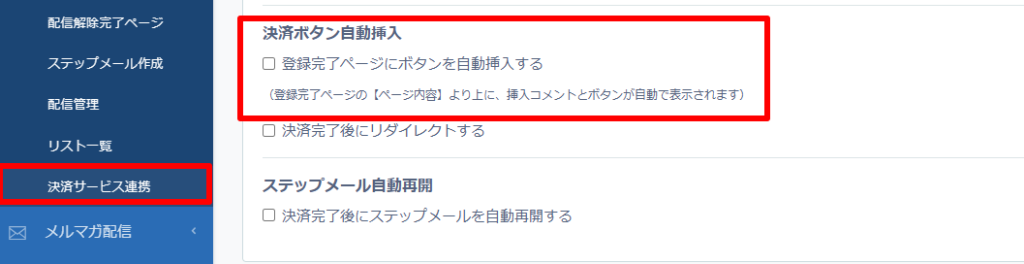クレジットカード決済と連携したフォームを作る際、お支払い方法にカード決済が選択された場合だけ、完了ページに決済ボタンを表示できます。
※ZEUS、Paypal、RobotPayment(旧CloudPayment)、ユニヴァ・ペイキャスト(旧IPS)いずれかの決済サービスをご利用の場合に限ります。
※自作の登録完了ページではご利用できません。
▼お支払い方法によって完了画面の表示が変わるイメージ図
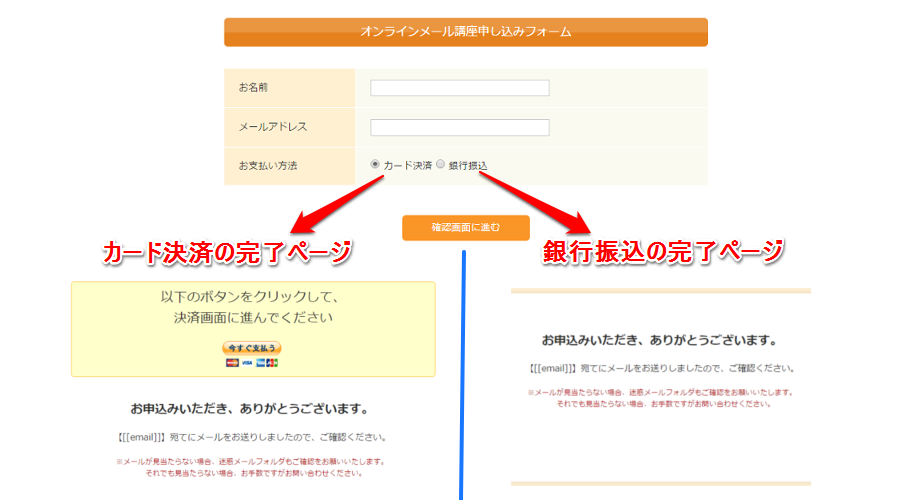
▼動画はこちら
操作手順
(1)登録ページを設定する
【登録ページ・フォーム】で下記の項目を設定します
| 項目名 | 部品名 | 入力タイプ | 選択肢・値 |
|---|---|---|---|
| お支払方法 | fldX | ラジオボタン | クレジットカード決済,銀行振込 |
| 決済連携 | opt | hidden | fldX(PAYPAL,銀行振込) |
『お支払い方法』の部品名と、決済連携の部品名の「fldX」は一致させてください。
『決済連携』の「PAYPAL」部分は、ご利用の決済サービスに合わせて「ZEUS」「CLOUDPAYMENT※」「IPS」に変更してください。
※RobotPaymentをお使いの場合は、「CLOUDPAYMENT」とご入力ください。
※UnivaPayをお使いの場合は、「IPS」とご入力ください。
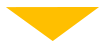
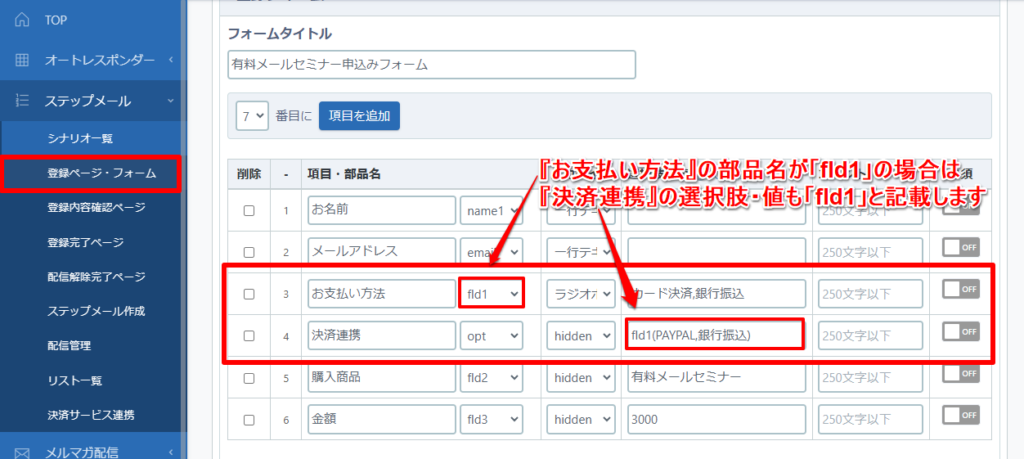
(2)登録完了ページを設定する
【登録完了ページ】のページ内容にお礼のメッセージを入力します。
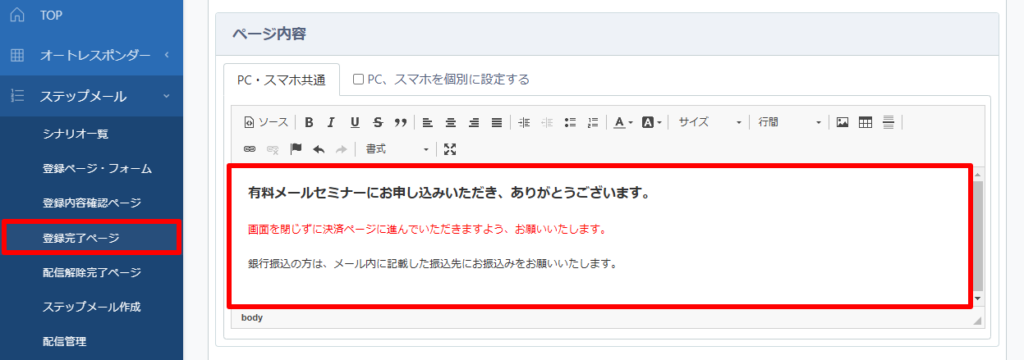
(3)決済連携ページを設定する
【決済サービス連携】で、ご利用の決済サービスのロゴをクリックし、決済連携の設定をします。
フォームで「カード決済」が選択された場合だけ決済ボタンを表示するために、
【決済ボタン自動挿入】のチェックは必ず外して設定を登録してください。